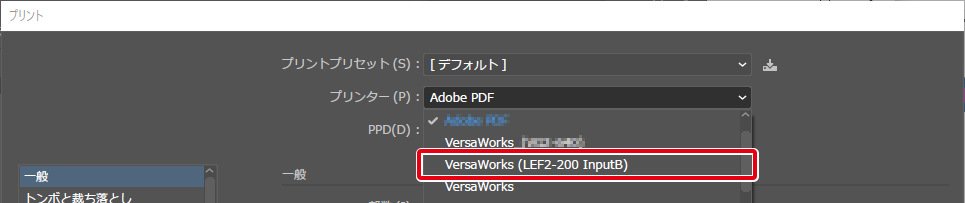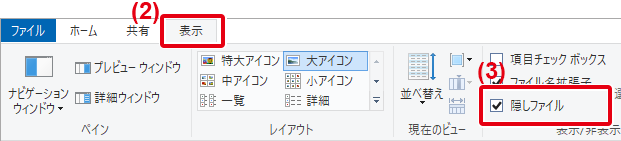他のアプリケーションソフトから特定の入力フォルダーに入力する
Adobe IllustratorからVersaWorksの入力フォルダー「B」に印刷データを入力します。
プリンタードライバーを使用した入力方法です。プリンタードライバーのポートとして、特定の入力フォルダーを指定します。
手順
-
隠しファイルを表示する。
- を開く。
-
プリンターの追加をクリックする。
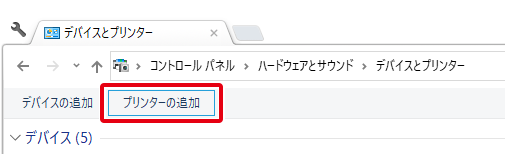
-
プリンターが一覧にない場合をクリックする。
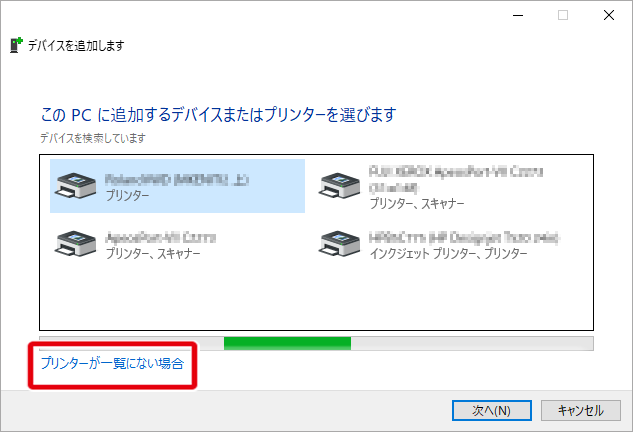
-
ローカルプリンターまたはネットワークプリンターを手動設定で追加するを選択し、次へをクリックする。
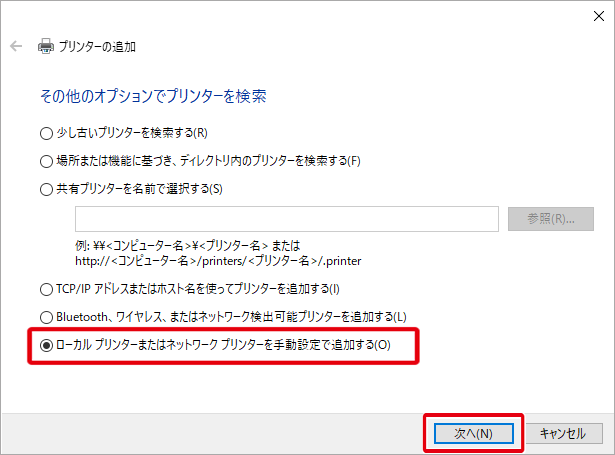
-
新しいポートの作成、ポートの種類:VersaWorks File Portを選択し、次へをクリックする。
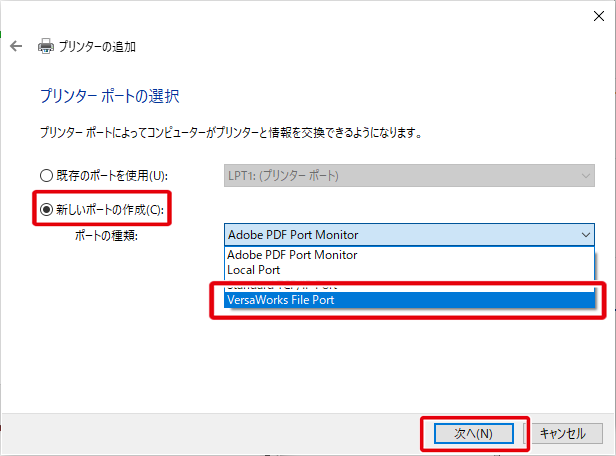
-
ポート名を入力し、OKをクリックする。
入力フォルダーが特定できる名前にしてください(例:VERSAW-InputB)
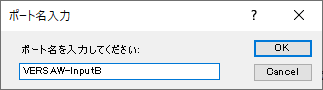
-
ポートの構成画面で、…をクリックする。
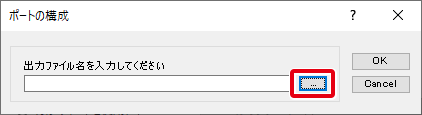
-
を選択し、OKをクリックする。
メモ
上記のファイル場所は、VersaWorksの初期設定での入力フォルダーBの場所を設定しています。お使いのVersaWorksでB入力のプロパティ画面の入力フォルダーの設定に合わせてフォルダー場所を指定してください。
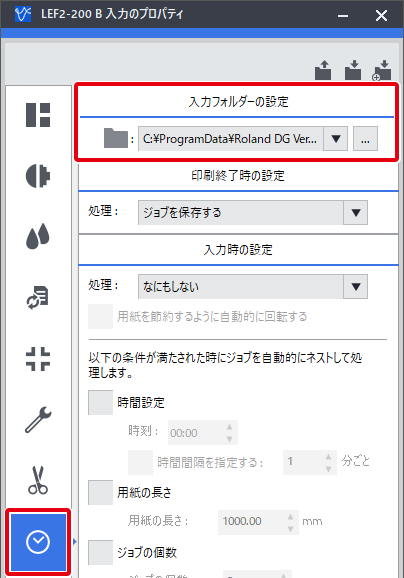
-
ポートの構成画面で、OKをクリックする。
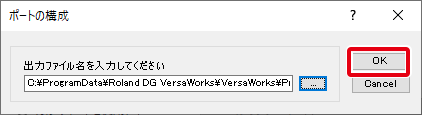
-
製造元RolandDG、プリンターVersaWorksを選択し、次へをクリックする。
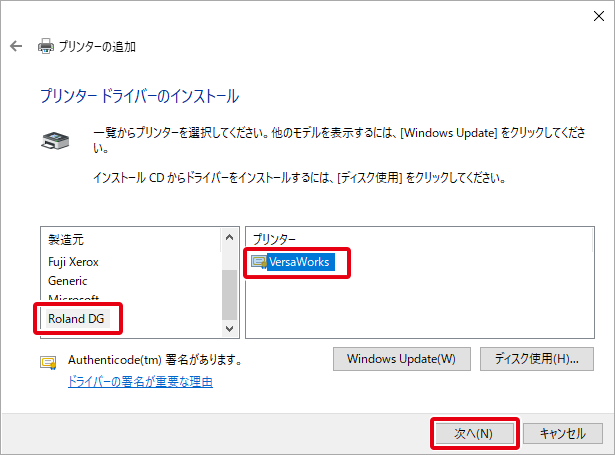
-
現在インストールされているドライバーを使う(推奨)を選択し、次へをクリックする。
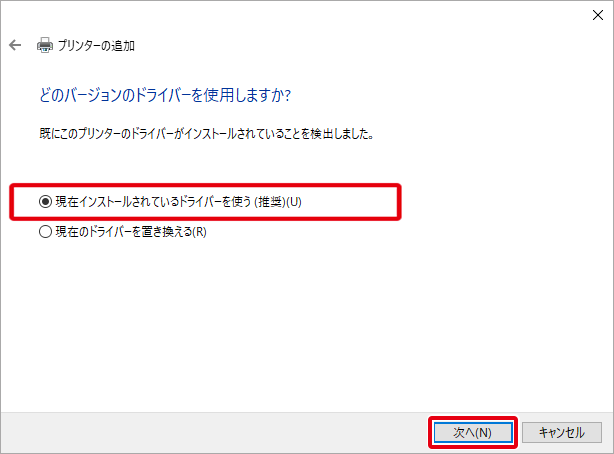
-
プリンター名を入力し、次へをクリックする。
プリンターの機種名と、入力フォルダーがわかる名前を付けてください(例:VersaWorks (LEF2-200 InputB))
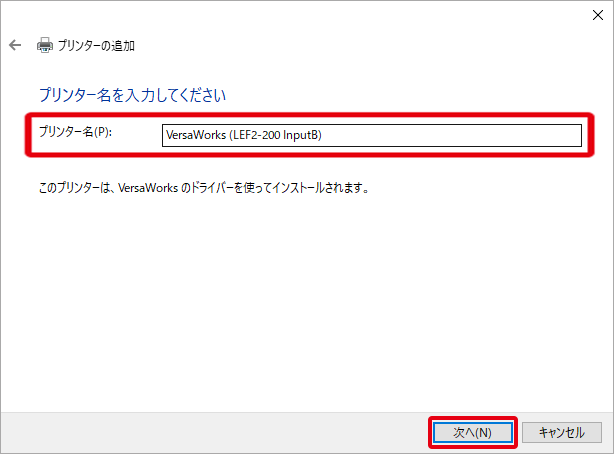
-
プリンターを共有して、ネットワークのほかのコンピューターから検索および使用できるようにするを選択し、次へをクリックする。
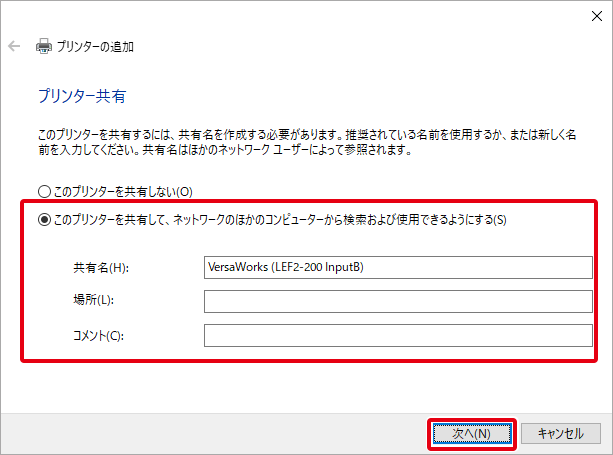
-
完了をクリックする。
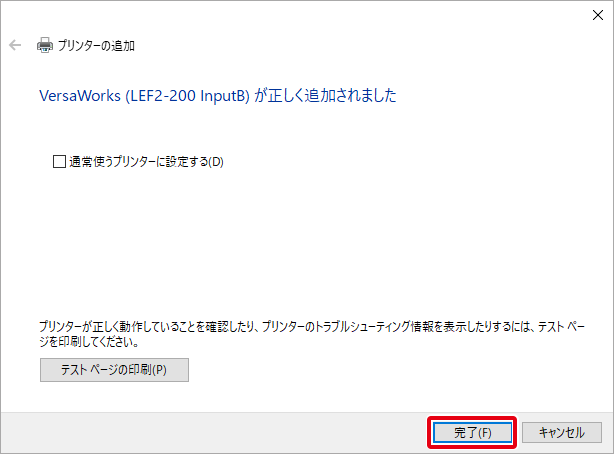
Adobe Illustratorでプリントする際に、追加したプリンターを選択できるようになります。